S7-1500 和 S7-1500 之间 S7 通信
S7-1500 的 PROFINET 通信口可以做 S7 通信的服务器端或客户端。S7-1500 支持 S7单边通信,仅需在客户端单边组态连接和编程,而服务器端只准备好通信的数据就行。
硬件:
CPU 6ES7 513-1AL01-0AB0
CPU 6ES7 515-2AM00-0AB0
软件:
Step7 V14 SP1
所完成的通信任务:
S7-1500 CPU Clinet 将通讯数据区 DB1 块中的 10 个字节的数据发送到 S7-1500 CPU server 的接收数据区 DB1 块中;
S7-1500 CPU Clinet 将S7-1500 CPU server 发送数据区 DB2 块中的 10 个字节的数据读到 S7-1500 CPU Clinet 的接收数据区 DB2 块中。
S7-1500之间 S7 通讯,可以分2种情况来操作,具体如下:
 1.第一种情况:两个 S7-1500 在一个项目中操作
1.第一种情况:两个 S7-1500 在一个项目中操作
 2.第二种情况:两个 S7-1500 不在一个项目中的操作
2.第二种情况:两个 S7-1500 不在一个项目中的操作
1. 第一种情况(同一项目中操作)
使用 STEP7 V14 在同一个项目中,新建两个S7-1500站点,然后做 S7 通讯。
1.1 使用 Step7V14生成项目
使用 STEP7V14 创建一个新项目,并通过“添加新设备”组态 S7-1500 站 client ,选择 CPU 513-1AL01-0AB0(client IP:192.168.100.1);接着组态另一个S7-1500站 server ,选择 CPU 515-2AM00-0AB0(server IP:192.168.100.15),如图 1 所示。
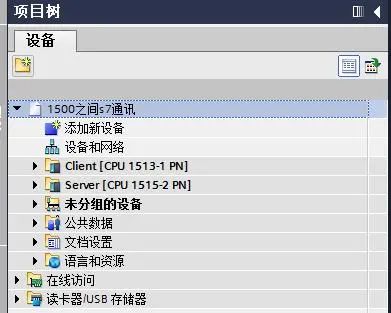
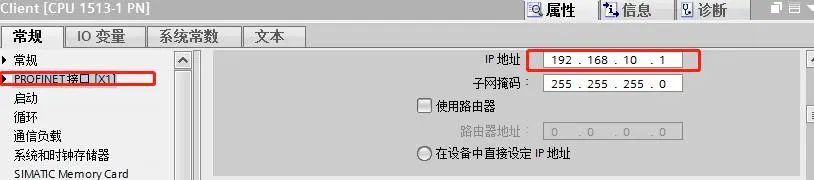

图 1 在新项目中插入2个 S7-1500 站点
1.2 网络配置,组态 S7 连接
在“设备组态”中 ,选择“网络视图”栏进行配置网络,点中左上角的“连接”图标,连接框中选择“S7连接”,然后选中client CPU(客户端),右键选择“添加新的连接”,在创建新连接对话框内,选择连接对象“server CPU”,选择“主动建立连接”后建立新连接,如图 2 所示。

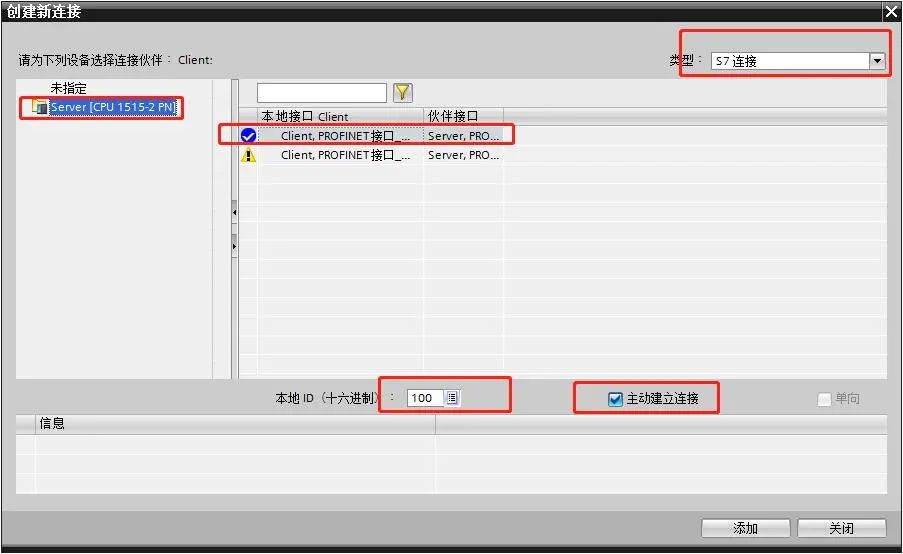
图 2 建立 S7 连接
1.3 S7 连接及其属性说明
在中间栏的“连接”条目中,可以看到已经建立的“S7_连接_1”,如图 3 所示。

图 3 S7 连接
点中上面的连接,在“S7_连接_1”的连接属性中查看各参数,如图 4 所示。
在常规中,显示连接双方的设备,IP地址。
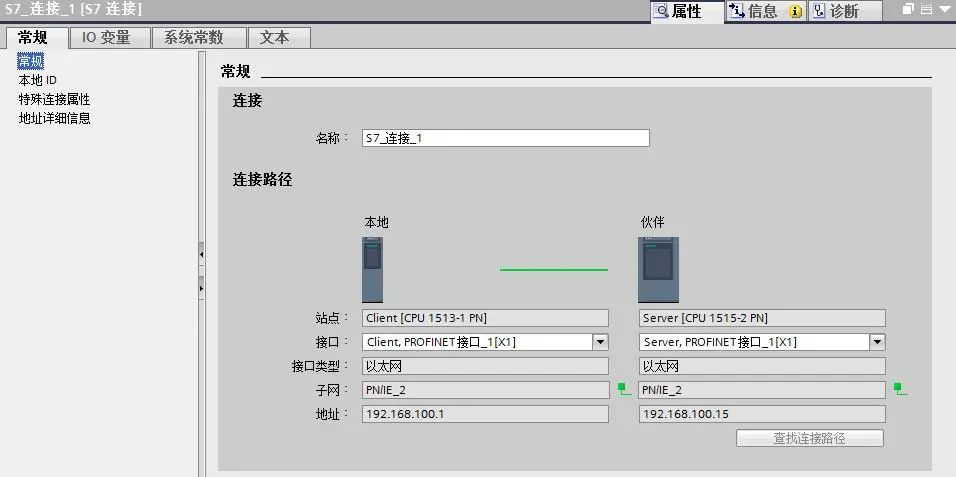
在本地ID中:显示通讯连接的ID 号,这里ID=W#16#100(编程使用)。
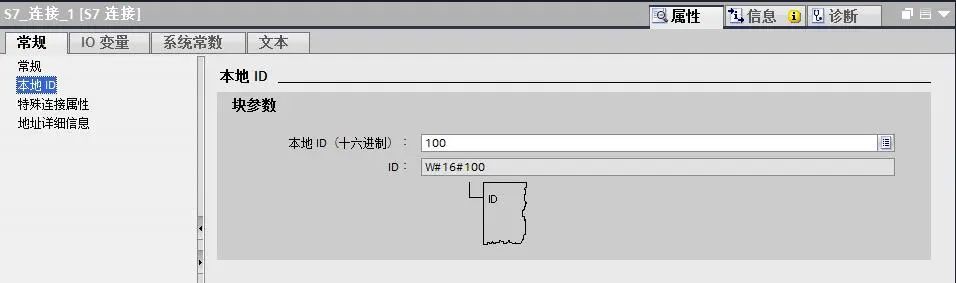
在特殊连接属性中:可以选择是否为主动连接,这里client是主动建立连接。
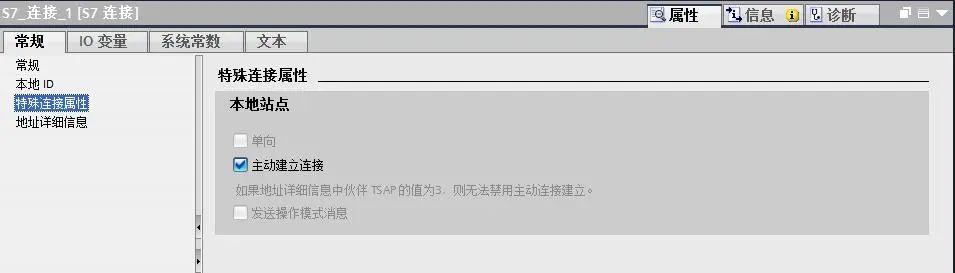
在地址详细信息中:定义通讯双方的 TSAP 号,这里不需要修改。
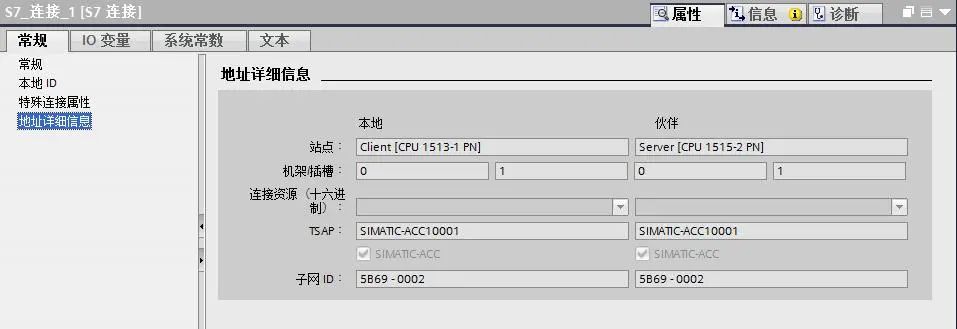
图 4 连接的属性
配置完网络连接,双方都编译存盘并下载。如果通讯连接正常,连接在线状态,如图 5 所示。

图 5 连接状态
1.4 软件编程
在 S7-1500 两侧,分别创建发送和接收数据块 DB1 和 DB2,定义成 10 个字节的数组,如图 6 所示。
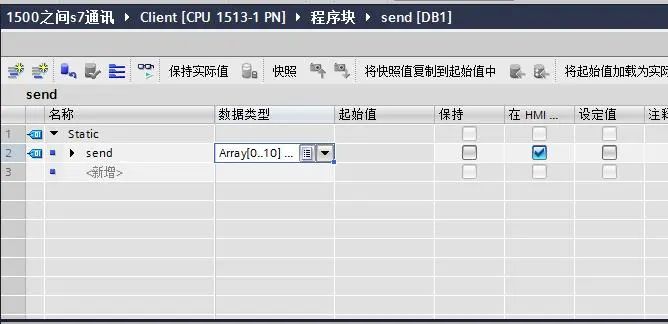
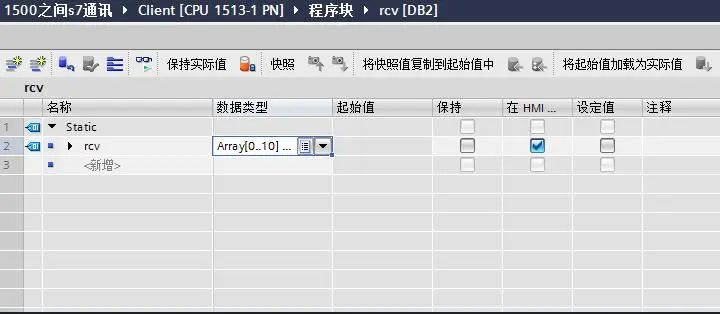
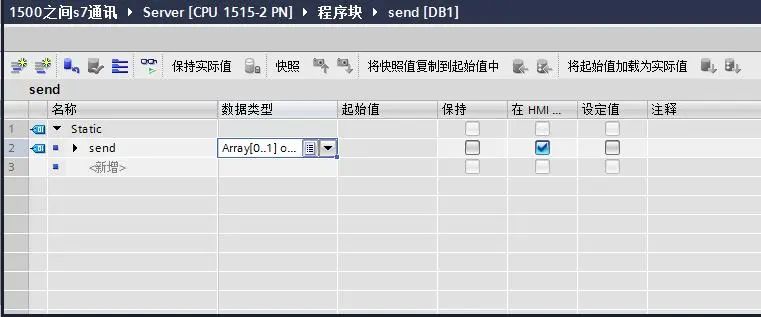
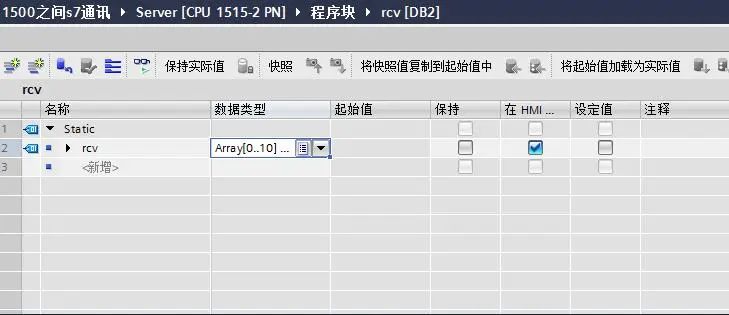
图 6 数据块
注意:数据块的属性中,需要选择非优化块访问(把默认的勾去掉),如图 7 所示。
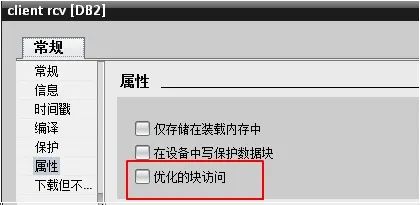
图 7 数据块属性-非优化的块访问
在主动建连接侧编程(client CPU),在OB1中,从“Instruction” >“Communication” >“S7 Communication”下,调用 Get、Put 通信指令,如图 8 所示。
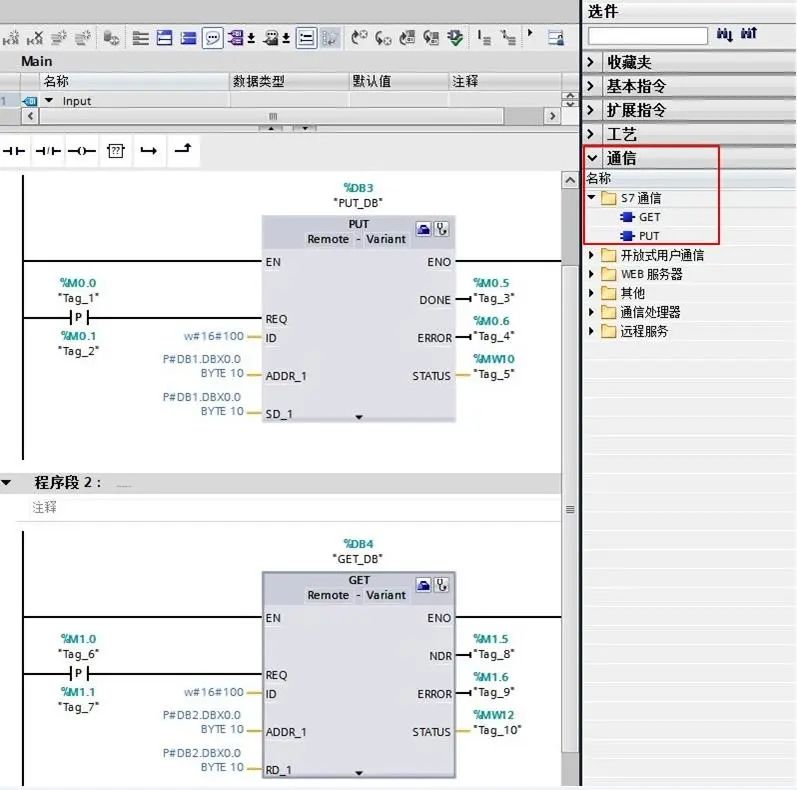
图 8 发送接收指令调用
功能块参数意义如下表1.
| CALL “PUT” | , %DB3 | //调用 PUT,使用背景DB块:DB3 |
| REQ | :=%M0.0 | //上升沿触发 |
| ID | :=W#16#100 | //连接号,要与连接配置中一致,创建连接时的本地连接号 |
| DONE | :=%M0.5 | // 为1时,发送完成 |
| ERROR | :=%M0.6 | // 为1时,有故障发生 |
| STATUS | :=%MW10 | // 状态代码 |
| ADDR_1 | :=P#DB1.DBX0.0 BYTE 10 | // 发送到通信伙伴数据区的地址 |
| SD_1 | :=P#DB1.DBX0.0 BYTE 10 | // 本地发送数据区 |
| CALL “GET” | , %DB4 | //调用 GET,使用背景DB块:DB4 |
| REQ | :=%M1.0 | //上升沿触发 |
| ID | :=W#16#100 | //连接号,要与连接配置中一致,创建连接时的本地连接号 |
| NDR | :=%M1.5 | //为1时,接收到新数据 |
| ERROR | :=%M1.6 | //为1时,有故障发生 |
| STATUS | :=%MW12 | //状态代码 |
| ADDR_1 | :=P#DB2.DBX0.0 BYTE 10 | //从通信伙伴数据区读取数据的地址 |
| RD_1 | :=P#DB2.DBX0.0 BYTE 10 | //本地接收数据地址 |
表1. 功能块参数意义
1.5 监控结果
通过在 S7-1500 客户机侧编程进行 S7 通讯,实现两个 CPU 之间数据交换,监控结果如图 9 所示。
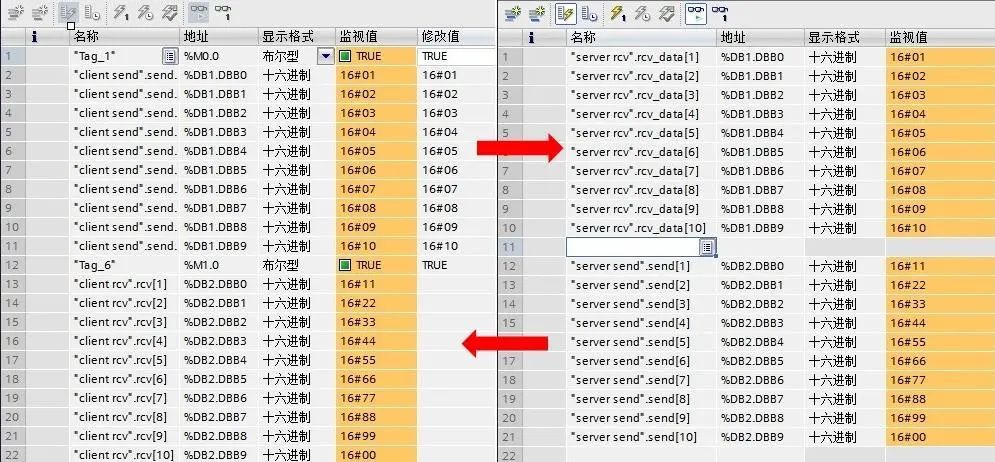
图 9 监控结果
2. 第二种情况(不在同一项目中操作)
使用 STEP 7V14 不在一个项目中,新建两个S7-1500站点,然后做 S7 通讯。
2.1 使用 Step7V14生成项目
使用 STEP7V14 创建一个新项目,并通过“添加新设备”组态 S7-1500 站 client ,选择 CPU 6ES7 513-1AL01-0AB0;接着在另一个项目组态S7-1500站 server,选择 CPU 6ES7 515-2AM00-0AB0。
2.2 网络配置,组态 S7 连接
在“设备组态”中 ,选择“网络视图”栏进行配置网络,点中左上角的“连接”图标,连接框中选择“S7连接”,然后选中client CPU(客户端),右键选择“添加新的连接”,在创建新连接对话框内,选择连接对象“未指定”,如图 10 所示。
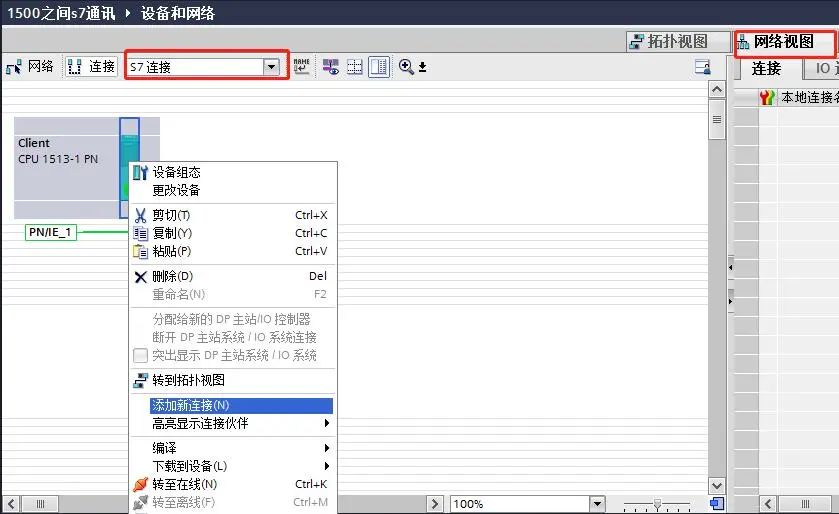
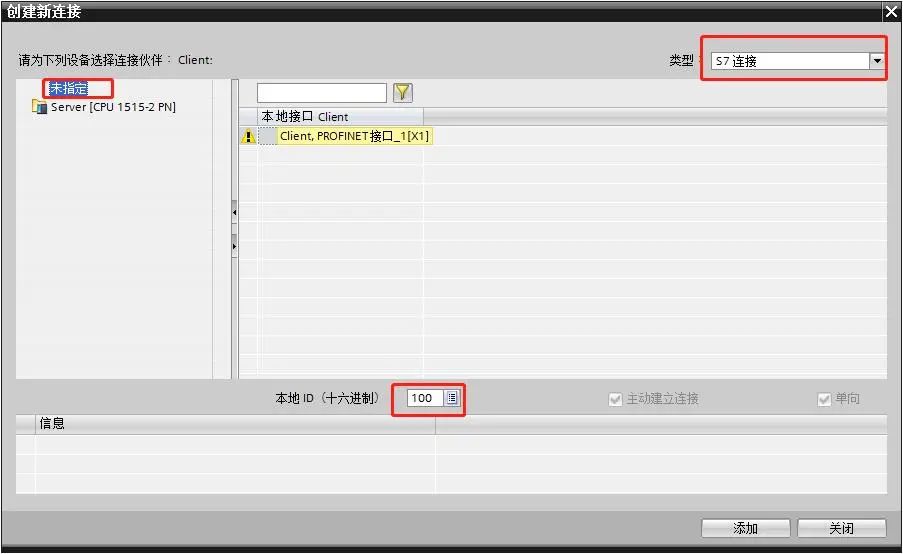
图 10 建立 S7 连接
2.3 S7 连接及其属性说明
在中间栏的“连接”条目中,可以看到已经建立的“S7_连接_1”,如图 11 所示。
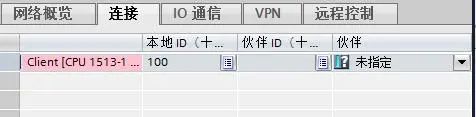
图 11 S7 连接
点中上面的连接,在“S7_连接_1”的连接属性中查看各参数,如图 12 所示。
在常规中,显示连接双方的设备,在伙伴方“站点”栏选择“未知”;在“地址”栏填写伙伴的IP地址192.168.10.15。
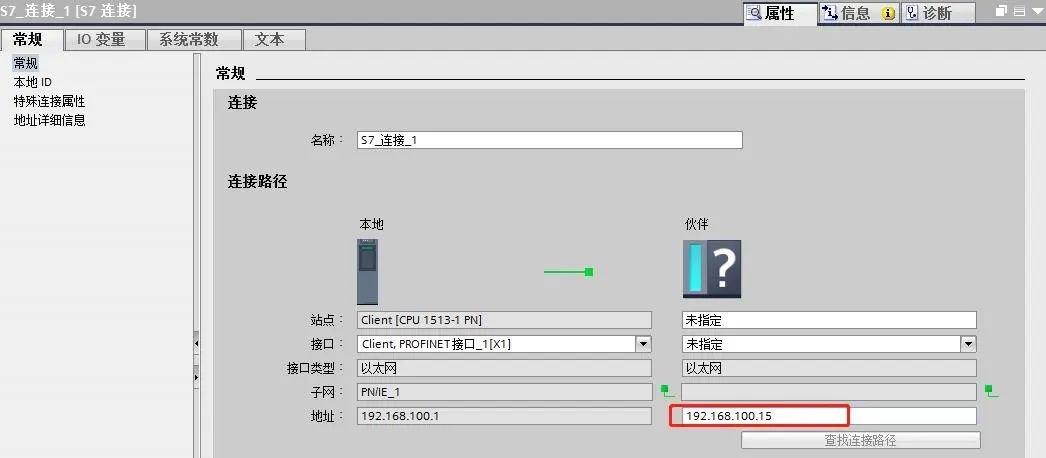
在本地ID中:显示通讯连接的ID 号,这里ID=W#16#100。
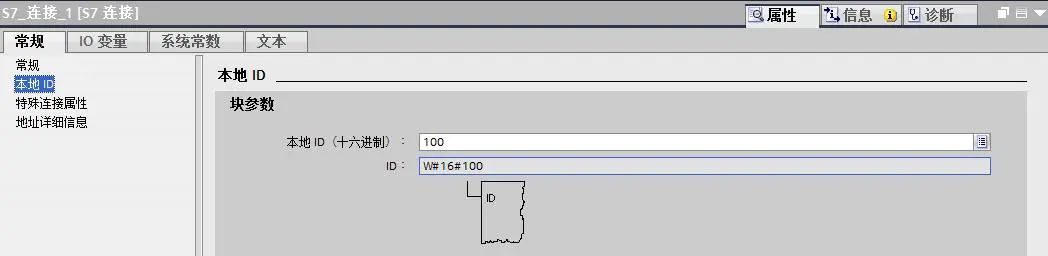
在特殊连接属性中:建未指定的连接,建连接侧为主动连接,这里client 是主动建立连接。
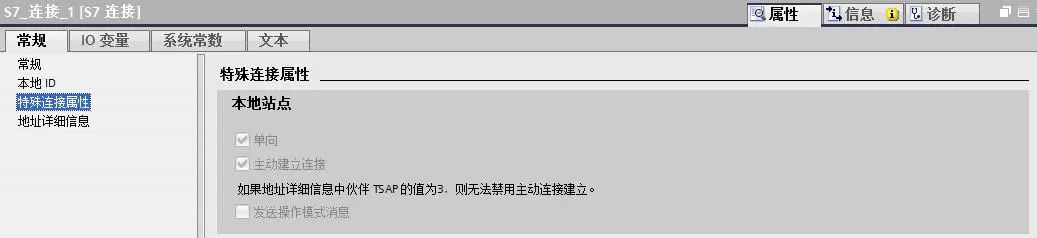
在地址详细信息中:定义伙伴侧的 TSAP 号(注意:S7-1500预留给S7连接TSAP地址:03.01),这里设置伙伴的 TSAP:03.01。
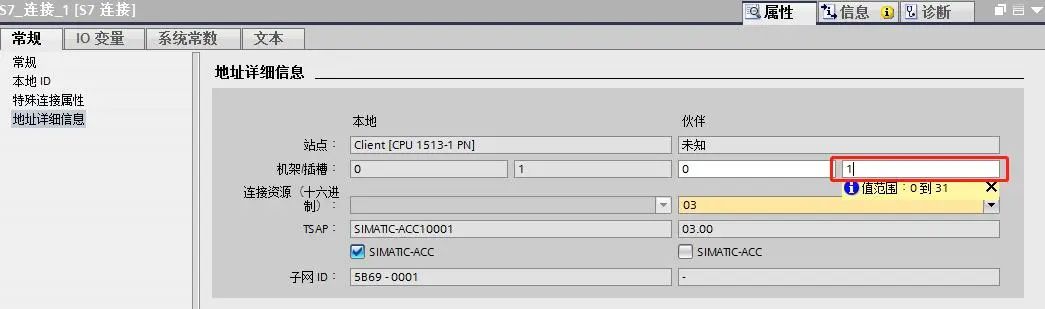

图 12 连接的属性及设置后连接状态
配置完网络连接,编译存盘并下载。如果通讯连接正常,连接在线状态,如图 13 所示。

图 13 连接状态
2.4 软件编程
在主动建连接的客户机侧调用 Get、Put 通信指令,具体使用同上一种情况。
3、附加说明
请注意,以上例子中使用1500的作为服务器的PLC,需要如下额外设置,才能保证S7通信正常。
请点开作为S7服务器(sever)的 CPU 的设备组态,“属性->常规->保护”里“连接机制”一项需要勾选“允许从远程伙伴(PLCHMIOPC...)使用 PUT/GET 通信访问”,如下图所示:

图14 通信保护设置
-
通信
+关注
关注
18文章
6030浏览量
135975 -
西门子
+关注
关注
94文章
3038浏览量
115837 -
服务器
+关注
关注
12文章
9143浏览量
85387
原文标题:PLC实例:西门子S7-1500 之间 S7 通信
文章出处:【微信号:电子威廉希尔官方网站 控,微信公众号:电子威廉希尔官方网站 控】欢迎添加关注!文章转载请注明出处。
发布评论请先 登录
相关推荐
如何使用博途平台上完成西门子的S7-1500与S7-1200以太网通信?
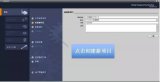
西门子PLC S7-1500系列的工艺模块说明
西门子S7协议与TCP协议的区别
S7协议读取西门子S7-200 Smart PLC数据

西门子PLC S7-1500系列介绍





 西门子S7-1500 之间 S7 通信
西门子S7-1500 之间 S7 通信
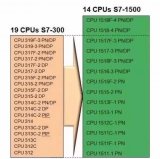
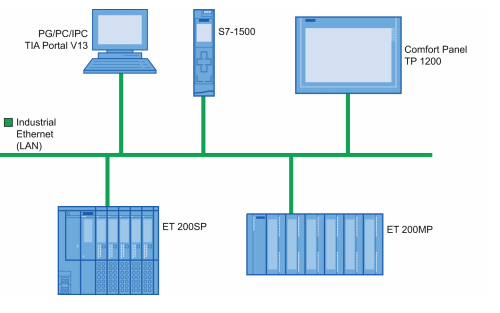
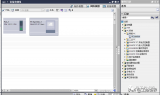












评论